どうも、NIPPAです。
今回はVirtual Box上のGuest OSへHostからネットワーク接続の方法です。
ここでは、インターネット接続が不要なので、Virtual Boxのhost-only adapterで接続します。
環境
Host OS: Mac OS Guest OS: 何でもOK
今回、Host OSはMac OSを使用していますが、Windowsでも同様の方法で設定可能です。
Guest OSもIPの手動設定もしくはDHCPの設定をそれぞれのOSに合わせて追加するだけです。
1. Host OSの設定
まず、Host側にIPを付与する必要があります。この設定はVirtual BoxのHost Network Managerで設定できます。
Macの場合、ツールバーのFile-> Host Network Managerで開けます。
Host Network Managerを開いたら、Createでネットワークを作成します。
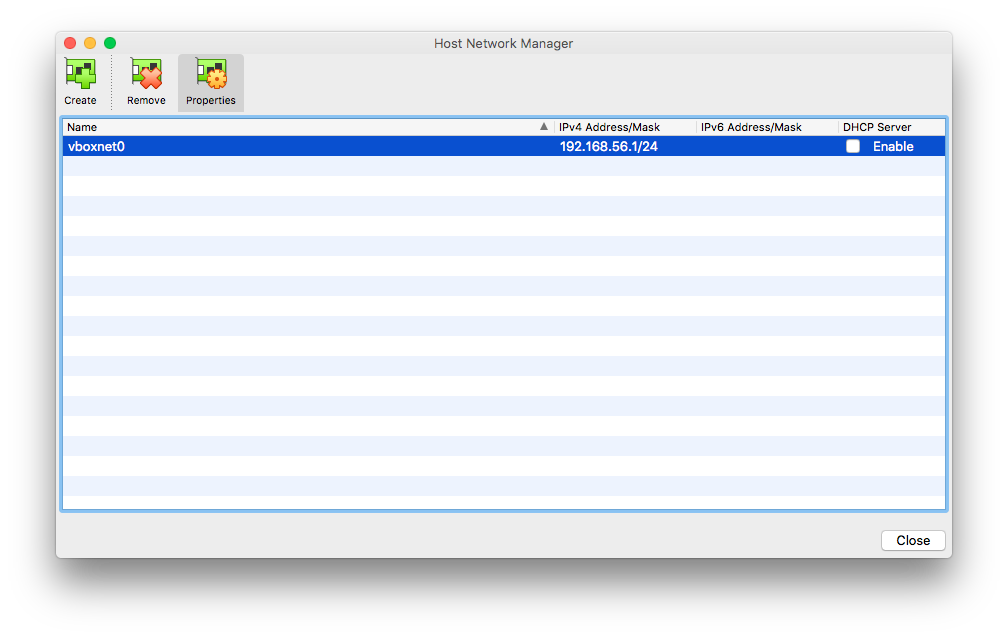
デフォルトの設定は
| 項目 | 値 |
|---|---|
| IPv4 | 192.168.56.1/24 |
| IPv4 ネットワークマスク | 255.255.255.0 |
| IPv6 | - |
| IPv6 Prefix Length | 0 |
| enable DHCP | disable |
になっています。利用するIPv4の設定をしてください。
ゲストでDHCPを利用する場合は、DHCP serverのタブで、enable DHCPにチェックを入れてサーバ情報を設定してください。
ターミナルを開いて、
$ ifconfig
で、vboxnet0で確認できます。
Windowsの場合は、コマンドプロンプトから、ipconfig /allで確認できたと思います。
これで、ホスト側の設定は完了です。
2. VMの設定
まず、VMにNetwork Adapterを追加します。
設定するVMのNetworkからアダプタを選択してAttached toをHost-only Adapterにします。
先程追加した、nameを1で追加したvboxnet0にします。
VMの設定完了です。
3. Guest OSの設定
3.1 ネットワークデバイスの確認
Linux OSで networkmanagerがインストールされていれば、接続されているネットワークデバイスは
ifconfig
で確認できます。新たに追加されたデバイスが認識されているかを確認します。
3.2 デバイスの設定
- Gentoo Linux
/etc/conf.d/netを編集して、新しいデバイスの設定をします。
# DHCPの設定 config_[device name]="dhcp" # 静的IP設定の場合 config_eth0="192.168.0.7 netmask 255.255.255.0" routes_eth0="default via 192.168.0.1" dns_servers_eth0="192.168.0.1"
ネットワークデバイスの登録
# cd /etc/init.d # ln -s net.lo net.[Device name]
ネットワークデバイスの起動と停止
# /etc/init.d/net.[device name] start # /etc/init.d/net.[device name] stop
デバイスの起動時の設定
# rc-update add net.[Device name] default # rc
4. 接続テスト
ICMPを許可しているのであれば、Host OS -> Guest OS、Guest OS -> Host OSの接続をpingを使って確認できます。
Port指定であれば、curlコマンドで簡易的に確認できます。
curl [接続先IP]:[ポート番号]
感想
今回、Virtual Boxのネットワークの設定を知りたく、調べて設定しました。
Guest OSの設定今後追加していきます。
ではでは、また次回。